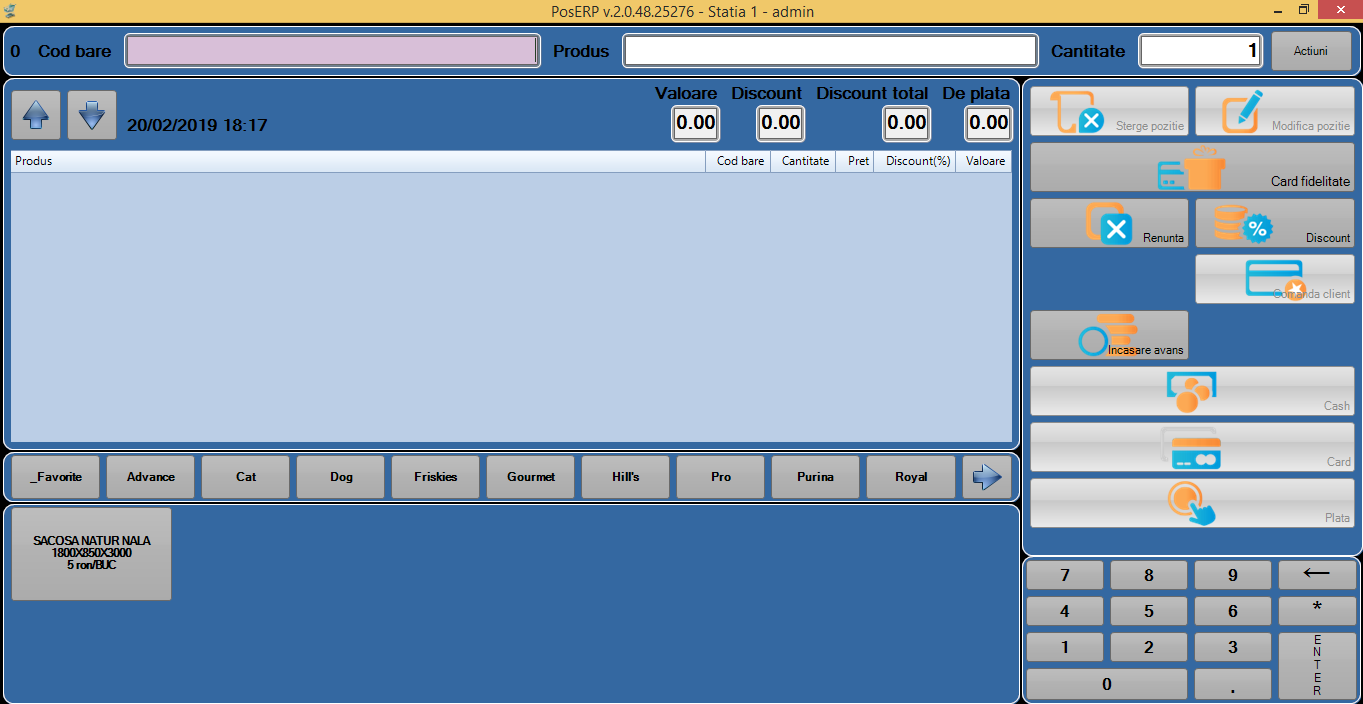Difference between revisions of "Utilizare Pluriva POS - Vanzari Magazin"
| Line 5: | Line 5: | ||
:: - cautare dupa cod de bare | :: - cautare dupa cod de bare | ||
::: - daca in [[Setari_Pluriva_POS | setare]] 1 = 0 va fi cautare implicita cu cod de bare | ::: - daca in [[Setari_Pluriva_POS | setare]] 1 = 0 va fi cautare implicita cu cod de bare | ||
| − | : | + | : |
:Produs | :Produs | ||
:: - cautare dupa denumire produs | :: - cautare dupa denumire produs | ||
::: - primele 3 caractere - se va deschide o noua ferestra in care sunt afisate produsele care incep caracterele introduse | ::: - primele 3 caractere - se va deschide o noua ferestra in care sunt afisate produsele care incep caracterele introduse | ||
::: - %sirdecaractere - se va deschide o noua ferestra in care sunt afisate produsele care contin caracterele introduse dupa % | ::: - %sirdecaractere - se va deschide o noua ferestra in care sunt afisate produsele care contin caracterele introduse dupa % | ||
| − | ::: - daca setare 36 = 1 se poate cauta si dupa cod produs | + | ::: - daca [[Setari_Pluriva_POS | setare]] 36 = 1 se poate cauta si dupa cod produs |
[[file:bon_nou.png]] | [[file:bon_nou.png]] | ||
Revision as of 18:47, 4 March 2019
Bon nou
- Pentru vanzarea efectiva se intra in meniul Vanzari Magazin – Bon Nou
- Cod bare
- - cautare dupa cod de bare
- - daca in setare 1 = 0 va fi cautare implicita cu cod de bare
- - cautare dupa cod de bare
- Produs
- - cautare dupa denumire produs
- - primele 3 caractere - se va deschide o noua ferestra in care sunt afisate produsele care incep caracterele introduse
- - %sirdecaractere - se va deschide o noua ferestra in care sunt afisate produsele care contin caracterele introduse dupa %
- - daca setare 36 = 1 se poate cauta si dupa cod produs
- - cautare dupa denumire produs